Powerpoint là một phần mềm rất phổ biến để trình chiếu các thông tin giúp việc minh hoạ trong các buổi thuyết trình trở nên dễ dàng hơn. Việc nắm rõ các phím tắt trong PowerPoint sẽ giúp anh em thiết kế slide nhẹ nhàng và nhanh chóng hơn.
Những phím tắt trong PowerPoint mà anh em nên biết
Ctrl + N: Tạo thêm một bài thuyết trình mới
Ctrl + O: Mở bài thuyết trình đã lưu
Ctrl + S: Lưu lại bài thuyết trình
F12 hoặc Alt + F2: Mở hộp thoại Save As
Ctrl + W hoặc Ctrl + F4: Đóng bài thuyết trình hiện tại
Ctrl + Q: Lưu và đóng bài thuyết trình
Ctrl + Z: Huỷ bỏ/Hoàn tác một thao tác
Ctrl + Y: Khôi phục một thao tác vừa mới huỷ bỏ trước đó
Ctrl + F2: Chế độ xem trước khi in
F1: Mở trình trợ giúp (Help)
Alt + Q: Đi tới chức năng “Tell me what you want to do”
F7: Trình kiểm tra chính tả
Alt hoặc F10: Bật hoặc tắt các phím tắt cho các tab trên Ribbon
Ctrl + F1: Hiển thị hoặc ẩn Ribbon
Ctrl + F: Tìm kiếm trong bài thuyết trình hoặc sử dụng Find and Replace
Alt + F: Mở menu tab File
Alt + H: Chuyển đến tab Home
Alt + N: Mở tab Insert
Alt + G: Mở tab Design
Alt + K: Chuyển đến tab Transitions
Alt + A: Chuyển đến tab Animations
Alt + S: Chuyển đến tab Slide Show
Alt + R: Chuyển đến tab Review
Alt + W: Chuyển đến tab View
Alt + X: Chuyển đến tab Add-ins
Alt + Y: Chuyển đến tab Help
Ctrl + Tab: Chuyển đổi giữa các bài thuyết trình đang mở
Ctrl + P: In Slide (Print)
Tổng hợp phím tắt trong PowePoint dùng để soạn thảo
Ctrl + A: Lệnh chọn toàn bộ văn bản trong một vùng văn bản, hoặc tất cả các đối tượng trên một slide hoặc tất cả các slide trong bài thuyết trình
Tab: Chọn và di chuyển đến đối tượng tiếp theo trong một slide thuyết trình
Home hoặc giữ cả hai nút chuột trái và phải trong 2 giây: Lệnh chuyển nhanh đến slide đầu tiên hoặc trong vùng văn bản thì sẽ đi đến đầu dòng.
End: Lệnh chuyển nhanh đến slide cuối cùng, hoặc trong vùng văn bản thì sẽ đi đến cuối dòng
PgDn/Space/phím N/phím mũi tên phải/phím mũi tên xuống/phím Enter/bấm chuột: Tiến đến slide tiếp theo
PgUp/phím Back Space/phím P/phím mũi tên đi lên/phím mũi tên trái: Lui về slide trước
Ctrl + Mũi tên lên/mũi tên xuống: Lệnh di chuyển một trang slide lên hoặc xuống (thay đổi thứ tự) trong bài thuyết trình
Ctrl + Shift + Mũi tên lên/mũi tên xuống: Lệnh di chuyển một slide lên đầu hoặc xuống cuối trong bài thuyết trình
A hoặc =: Ẩn hoặc hiện con trỏ
H: Đến slide ẩn
Nhập số thứ tự sau đó Enter: Để trở về trang mang số thứ tự đó
Phím tắt trong PowerPoint dùng để định dạng văn bản và slide
Ctrl + X: Cắt văn bản, đối tượng hoặc slide đã chọn
Ctrl + C hoặc Ctrl + Insert: Sao chép văn bản, đối tượng hoặc slide đã chọn
Ctrl + V hoặc Shift + Insert: Dán văn bản, đối tượng hoặc slide đã chọn
Ctrl + Alt + V: Mở hộp thoại Paste Special
Delete: Xóa văn bản, đối tượng hoặc slide đã chọn
Ctrl + B: Bôi đậm hoặc bỏ bôi đậm văn bản đã chọn
Ctrl + I: In nghiêng hoặc bỏ in nghiêng văn bản đã chọn
Ctrl + U: Gạch chân hoặc bỏ gạch chân văn bản đã chọn
Ctrl + E: Căn giữa một đoạn
Ctrl + J: Căn đều một đoạn
Ctrl + L: Căn trái một đoạn
Ctrl + R: Căn phải một đoạn
Ctrl + T: Mở hộp thoại Font khi chọn văn bản hoặc đối tượng
Alt + W, Q: Mở hộp thoại Zoom để phóng to, thu nhỏ slide
Alt + N, P: Chèn ảnh
Alt + H, S, H: Chèn hình
Alt + H, L: Chọn bố cụ slide
Ctrl + K: Chèn siêu liên kết
Ctrl + M: Chèn một slide mới
Ctrl + D: Nhân đôi đối tượng hoặc slide được chọn
Ctrl + Backspace: Xóa một từ ở phía trước
Ctrl + Delete: Xóa một từ ở phía sau
Ctrl + Shift + >: Tăng cỡ chữ
Ctrl + Shift + <: Giảm cỡ chữ
Phím tắt trong PowerPoint hay dùng trong trình chiếu
F5: Bắt đầu bài thuyết trình
B hoặc phím dấu chấm (.): Thay đổi màn hình thành đen trong quá trình trình chiếu, nhấn B một lần nữa để quay lại trình chiếu
Phím W hoặc phím dấu phẩy (,): Để làm trắng màn hình hoặc trở lại màn hình trình chiếu
Shift + F5: Bắt đầu trình chiếu từ slide hiện tại (phím tắt này hữu ích khi muốn kiểm tra slide hiện tại chạy như thế nào trong bài thuyết trình)
Ctrl + P: Chú thích bằng công cụ Pen trong khi trình chiếu
N hoặc Page Down: Chuyển đến slide tiếp theo trong khi trình chiếu
P hoặc Page Up: Quay trở lại slide trước trong khi trình chiếu
Ecs hoặc phím – : Kết thúc trình chiếu
Shift + F9: Bật/ tắt đường kẻ ô dạng lưới trong slide
S hoặc + : Để bật/tắt chế độ tự động trình diễn
Lời kết
Thông qua bài viết tổng hợp phím tắt ở trên, anh em cũng đã nắm được kha khá phím tắt hữu ích giúp việc thiết kế và trình chiếu slide trở nên dễ dàng hơn rồi. Thành thạo phần mềm này còn giúp anh em có thêm cơ hội được người khác nể nang, đánh giá cao nữa đấy. Nếu thấy bài viết này hữu ích, hãy giúp Khoá học lập trình WordPress chia sẻ đến bạn bè của anh em nhé. Cảm ơn anh em đã xem bài viết này.
Anh em có thể cần:

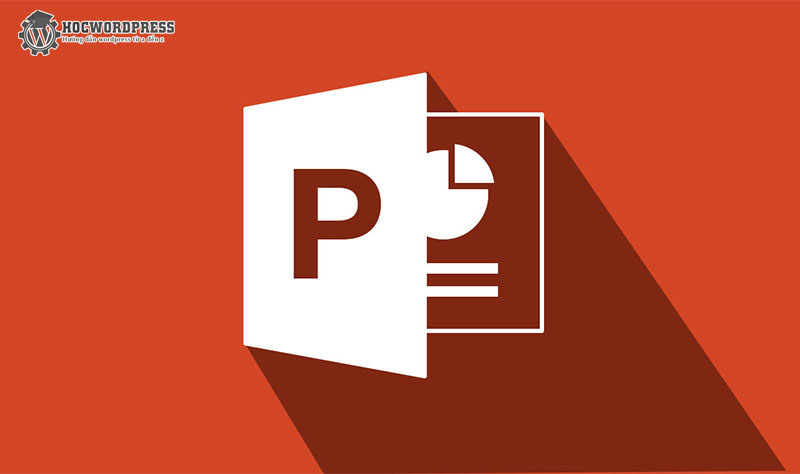
Leave a Comment